PHS300 と iPod touch でどこでもネット接続!
iPod touch をはじめとする WiFi 機器を EMOBILE 経由でインターネット接続できる、携帯型の WiFi アクセスポイント「PHS300」が、ついに日本で発売されました!これで重いノート PC を持ち歩かなくても、どこでも気軽に iPod touch でネットブラウズできるようになります。もちろん iPod touch 専用というわけではなく、ノート PC や PDA などの WiFi 機器を同時に 16 台まで接続可能。まさにモバイラー必携のアイテムです。
そんな素晴らしい PHS300 を早速入手しましたので、本日はそのレビューをお届けします。
まずは開封
11/1 が発売開始だったのですが、予約開始後のけっこう早いうちに申し込んだおかげか、ばっちり当日に届きました。シガーライターソケットと予備のバッテリーも同時購入。長期戦もばっちりです(w
さっそく開封。付属品は AC アダプターとバッテリー 1 個、セットアップ方法の説明書、登録はがきなど。
EMOBILE のモデムを接続すると、こんな感じ。サイズはちょうど iPod touch を 2 つ重ねたくらいです。
開封して記念撮影も終わったところで(笑)、さっそく PHS300 でネット接続してみます。
インターネットに接続する
PHS300 はとてもよくできていて、 EMOBILE のモデムを接続すれば、あとはほとんど手間なくネットに接続できるようになっています。私はスクリーンショットを撮る都合もあってノート PC でやりましたが、その気になれば iPod touch だけですべてを済ますことも可能でしょう。
それでは接続してみます。まずは PHS300 にモデムと AC アダプターを繋ぎ、電源を入れます。しばらくすると EMOBILE 回線への接続が開始され、携帯電話のマークのインジケータが緑になったら準備完了。あとは PHS-xxx (xxx は本体裏面に書いてある MAC アドレスの下 3 桁)の SSID に通常の手順で接続できます。
接続できたら、ブラウザを起動して適当な URL にアクセスしようとすると、以下のようなログイン画面が表示されます。
ここでパスワードとして Mac アドレスの下 6 桁を入力すると、以下のようにログインできます。
ここで「Remember Me」のボタンをクリックすれば、以降はログインを求められることはありません。いずれにせよ、ここまでくればあとは普通に Web ブラウズするだけです。
以上であっさりとネット接続できてしまいました。素晴らしいですね。
WPA を有効にする
ネットには接続できましたが、このままでは通信がまったく暗号化されておらず、いくらでも盗聴し放題な状態です。さすがにこれで使うのはまずいので、 WPA を有効にします。そのためには、ブラウザで http://192.168.0.1/ にアクセスして設定画面を表示します。
私は面倒なのでやっていませんが、サポートサイトにある最新のファームウェアにアップデートすれば、 UI が日本語化されます。アップデートはブラウザでファイルをアップロードするだけなので、おそらく Mac や Linux でも大丈夫でしょう。
WPA の設定をするには、左のメニューで「WIRELESS (Wi-Fi)」を選択し、以下の画面を表示します。
あとは Security Mode を「WPA-Personal」にして、「Pre-Shared Key」にパスワードを入力すれば OK です。設定したらページ上部の「Save Settings」ボタンをクリックします。
設定を変更するためには再起動が必要なので、「Reboot the Device」ボタンをクリックします。すると PHS300 が自動で再起動します。接続設定を変更したので、この時点で PC との WiFi 接続が切断されるはずです。再度ワイヤレスネットワークの接続ダイアログで接続し、パスワードとして「Pre-Shared Key」に指定したものを入力すれば接続が復活します。これで WPA による暗号化が有効になったので、以後は安心して使えます。
EMOBILE 回線の切断方法
前述のように PHS300 は電源投入時に自動的にネットに接続し、以後は電源を切るまで接続しっぱなしです。しかし、回線を接続した状態で電源を切るのは微妙に抵抗がありますし、一時的に回線を切断したいことはあるでしょう。そんなわけで、回線を手動で切断する方法を探してみました。どうやら、設定画面の上部にある「STATUS」タブをクリックして表示されるステータス画面にある「Connect」「Disconnect」ボタンで回線を接続・切断できるようです。
また、「BASIC」タブに戻って左のメニューから「WAN」をクリックして表示される画面で、回線の自動接続も制御できるようです。
この「Reconnect Mode」で自動接続の動作が設定できます。各選択肢の意味は以下のとおりです。
| 設定 | 動作 |
|---|---|
| Always on | 常に接続状態を維持する |
| On demand | 一定時間通信がなければ切断し、通信があれば自動で接続する |
| Manual | 自動接続しない |
On demand や Manual を選択した場合は、「Maximum Idle Time」で何分通信がなければ回線を切断するかを指定できます。 0 を指定すると自動切断を行わなくなります。設定が終わったら、 WPA のときと同様に設定を保存し、再起動してください。
このほかにも、かなりたくさんの設定項目があり、詳細な設定が可能なようです。各項目の説明は「HELP」タブで参照できますので、興味があれば目を通してみると良いでしょう。
ちょっと不満点
思いのほか使いやすい PHS300 ですが、いくつか不満点もあります。まずは前述のように回線の切断に手間がかかること。できれば本体に回線の接続・切断ボタンがほしかったところです。また、バッテリーの蓋やバッテリー自体がとても外しづらいのもなんとかしてほしい。海外製品はなんでこういうところの作りが粗いのか・・・日本製品を見習ってほしいですね。
以上、本日は携帯型 WiFi アクセスポイント「PHS300」のレポートでした。試しに PHS300 と iPod touch を持ってモスバーガーに行き、昼食を食べながら Google Reader を使ってみたのですが、すごく快適でした。唯一の心配は、私が契約している EMOBILE のプランが 1GB まで定額のギガデータなので、あまりハードに使うと定額分を超過してしまいそうなことですね。うーむ、完全定額に変更するべきか・・・。なんにせよ、今後はネット接続に困ることはなくなりそうです。
詳しくはこちらの記事をどうぞ!




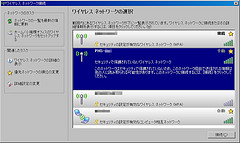
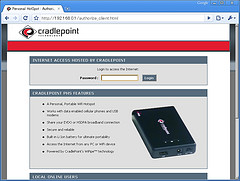
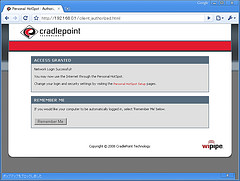

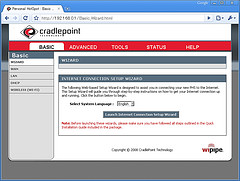

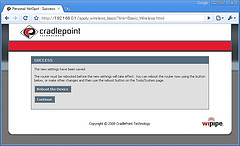
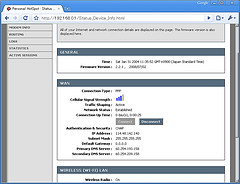
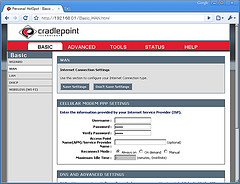
この記事にコメントする